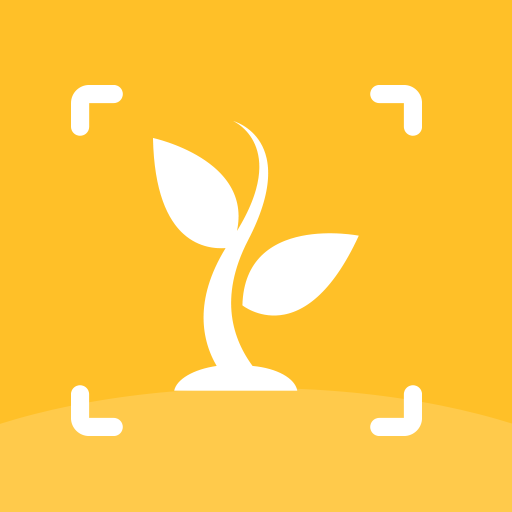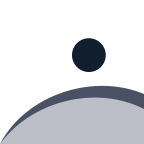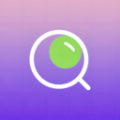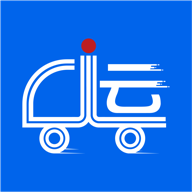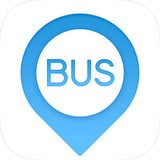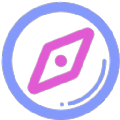ppt这么添加文字方框 ppt添加文字方法方框
时间:2022-04-22
在ppt中,用户们不仅可以使用模板自身携带的图片或者各种文字框,还可以自己添加其他的文字进行排列和布置,这时候就如果想要给文字添加一个方框的话要如何操作呢?今天11ba小编就为大家带来ppt这么添加文字方框 ppt添加文字方法方框,一起来看看吧!
ppt添加文字方法方框
1、点击插入,在形状里选择矩形。
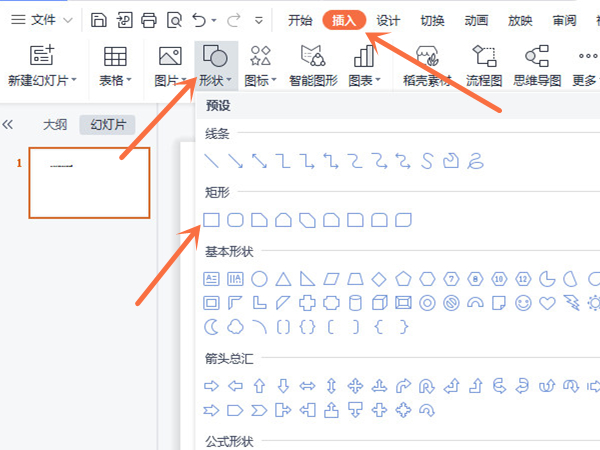
2、点击插入的形状后,将填充选项选择无填充,选择线条类型和颜色并将方框调节到文字周围即可。
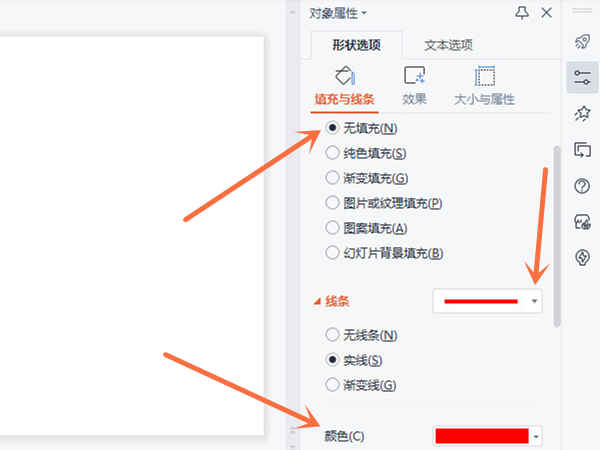
亲爱的小伙伴,上面就是小编精心为大家准备的ppt这么添加文字方框 ppt添加文字方法方框的介绍了,喜欢的可以收藏关注我们"11ba下载站",我们每天都会更新最新最好玩的游戏攻略免费给大家哦!
相关阅读
更多
- ppt如何不让别人修改 ppt进入只读模式方法 07.05
- ppt里如何画直线 ppt画直线方法 06.13
- ppt怎么停止自动跳到下一页 ppt停止自动跳到下一页方法 06.10
- ppt动画效果如何添加声音 ppt动画效果添加声音方法 06.10
- ppt怎么打上标符号 ppt打上标符号方法 06.10
- ppt怎么插入页码 ppt插入页码教程 06.10
- ppt怎么开启自动放映幻灯片 ppt开启自动放映幻灯片方法 06.10
- ppt怎么设置自动播放间隔时间 ppt设置自动播放间隔时间 06.10
- ppt如何一键更换全部背景模板 ppt一键更换全部背景模板方法 06.09
- ppt怎么让图片虚化透明 ppt让图片虚化透明方法 05.20
- ppt怎么插入视频 ppt插入视频方法 05.20
- ppt中图表链接文件不可用怎么办 ppt图表链接失效的解决办法 05.16